
کله چې د میټریکونو سره کار کوئ، ځینې وختونه تاسو د دوی انتقالي کولو ته اړتیا لرئ، دا د ساده ټکو سره خبرې کوي، پای ته رسیدلی. البته، تاسو کولی شئ په لاسي ډول ډاټا بدل کړئ، مګر ایکسل د دې اسانه او ګړندي کولو لپاره ډیری لارې وړاندیز کوي. راځئ چې دا په تفصیل سره تحلیل کړو.
د لیږد پروسه
میټریکس لیږدول د کالمونو او لیکونو بدلولو پروسه ده چې په ځایونو کې. د ایکسل برنامې دوه احتمالي د لیږد دوه دقیقې ب features ې لري: د ټریک فعالیت کارول او د یو ځانګړي داخل وسیله کارول. هر یو په تفصیل سره په تفصیل سره پام وکړئ.1 میتود: د سوداګرۍ چلونکی
د ټراک فنکشن د "لینکونو او ایريز" آپریټرانو "کټګورۍ ته اشاره کوي. یوه ب fee ه دا ده چې هغه لري، لکه څنګه چې هغه لري لکه څنګه چې د اشار سره کار کوي، د صادرولو پایله د حجرو مینځپانګه نه ده، مګر د بشپړ معلوماتو صف. د فنکشن ترکیب خورا ساده دی او داسې ښکاري:
= ټریکس (صف)
دا دی، د دې چلونکي یوازینی استدلال د یو صف یوازینی ته اشاره کوي، زموږ په قضیه کې هغه میله چې باید بدل شي.
راځئ وګورو چې دا فنکشن څنګه د مثال په توګه د مثال په توګه پلي کیدی شي.
- موږ په پا sheet ه کې خالي حجره روښانه کوو، پلان لري چې د بدل شوي میټریکس خورا لوړ کی left اړخیز حجره رامینځته کړي. بل، د "دننه کړنالره" آیکون باندې کلیک وکړئ، کوم چې د فارمول قطار ته نږدې موقعیت لري.
- د دندو د وزلو وهل "کټګورۍ او اشارې" یا "بشپړ الفابي لیست" کې پرانیزئ. د "ټراکیک" نوم وروسته وموندل شو، خپل تخصیص تولید کړئ او د "OK" ت button ۍ فشار ورکړئ.
- د ټریس فنکشن کړکۍ کړکۍ پیل کیږي. د دې چلونکي یوازینۍ دلیل د "صف" ساحې سره مطابقت لري. دا اړینه ده چې د میټریکس همغږي جوړ کړئ، کوم چې باید پای ته ورسیږي. د دې کولو لپاره، ځری په ساحه کې تنظیم کړئ او د کیپول ماؤک ت button ۍ په نیولو سره موږ په پا sheet ه کې د میټریکس ټوله اندازه روښانه کوو. د دې سیمې پتې وروسته په استثنایی کړکۍ کې ښودل شوي، په "اوک" ت button ۍ باندې کلیک وکړئ.
- مګر، لکه څنګه چې موږ ګورو، په یوه حجره کې، چې د پایلې د ښودلو لپاره دي، غلط ارزښت د غلطۍ په توګه ښودل شوی "# معنی!". دا د اسری د کار د ب features و له امله دی. د دې غلطۍ د سمولو لپاره، د حجرو لړۍ غوره کړئ چې په کې د قطارونو شمیر باید د لومړني میټریکس کالمونو شمیر سره مساوي وي، او د کالمونو شمیر - د قطارونو شمیر - د قطارونو شمیر. دا ډول لوبه د پایلې لپاره خورا مهم دي چې په سمه توګه ښودل شي. په ورته وخت کې، هغه حجره چې څرګندونې لري "# معنی!" دا باید د صد لاندې پورتنۍ کی left اړخیزه کڅوړه وي او دا د دې څخه دی چې تاسو باید د هغه انتخاب پروسه د کی mouse ۍ کی mate ماؤس ت button ۍ په بندولو سره پیل کړئ. وروسته له هغه چې تاسو وټاکل شي، کرسر د ټرانسپورټ آپریټر څرګندولو وروسته سمدلاسه په فارمول سټول کې تنظیم کړئ، کوم چې باید پکې ښودل شي. وروسته، محاسبه کول، تاسو اړتیا لرئ د ننوتلو ت button ۍ فشار ورکړئ، لکه څنګه چې په دودیز فورمو کې دودیز دی، او ترکیب ته د CTRL + شفټ ترکیب لپاره.
- د دې کړنو وروسته، میټریکس ښودل شوی لکه څنګه چې موږ اړتیا لرو، دا، په یوه ټریکټ ب in ه کې. مګر بله ستونزه شتون لري. حقیقت دا دی چې اوس نوی میټریکس یو بیروني اړوند فارمول دی چې نشي بدلیدلی. کله چې د میټریکس مینځپانګو سره د کوم بدلون هڅه کولو هڅه کوي نو د خطا مینځپانګه به یوه تېروتنه پیل کړي. ځینې کاروونکي د دې چارو په څیر د چارو په توګه اطمینان کوي، ځکه چې دوی په سیرو کې بدلونونه نه راوړي، مګر نور یې د هغه چا سره چې تاسو په بشپړ ډول کار کولی شئ.
د دې ستونزې د حل لپاره، موږ ټول لیږد شوي حدخصخص ځانګړي کوو. د "کور" ټب ته په حرکت کولو سره، د "کاپي" عکس کې کلیک وکړئ، کوم چې په کلیک بورډ کې په ربن کې موقعیت لري. د ټاکل شوي عمل پرځای، تاسو کولی شئ، انتخاب وروسته، د معیاري کیبورډ لنډ لنډ سیټ جوړ کړئ ترڅو د CTRL + C کاپي کولو لپاره د معیاري کیبورډ لنډ شم
- بیا، پرته لدې چې د لیږد شوي حد څخه د انتخاب لرې کولو پرته، په هغې باندې کلیک وکړئ د ښي مږک ت button ۍ سره کلیک وکړئ. په داخل ډول پیرامیټر ګروپ کې د شرایطو مینو کې، د "ارزښت" عکس باندې کلیک وکړئ، کوم چې د شخصیت عکس سره د عکس العمل سره لید لري.
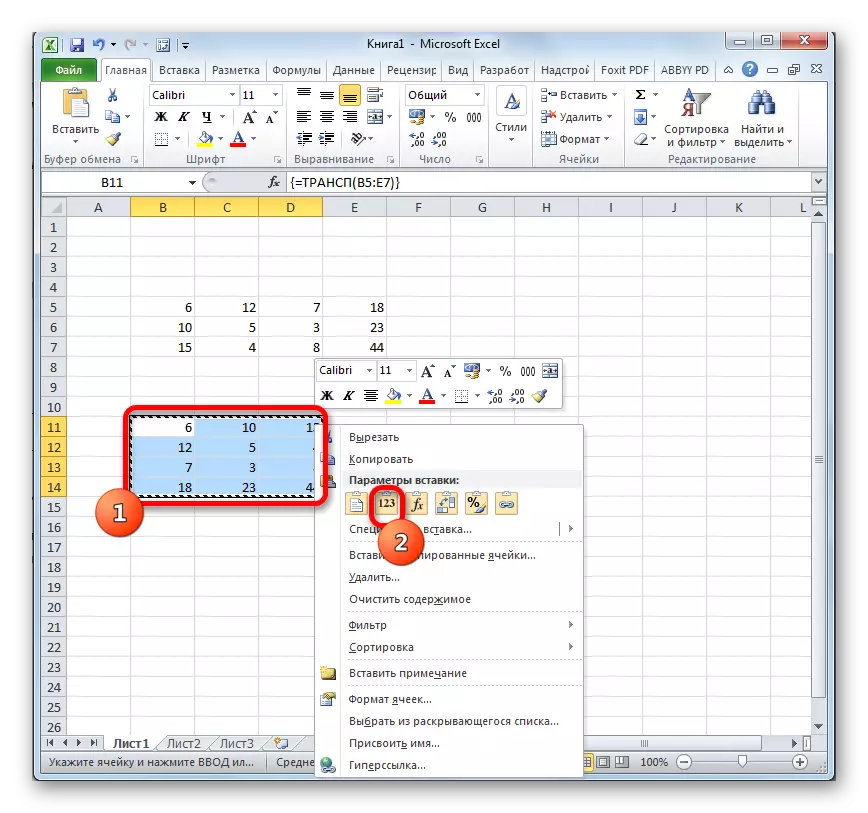
د دې په تعقیب، د ټراک د مالي فورمول به لرې شي، او په حجرو کې یوازې ارزښتونه کولی شي چې ستاسو سره په ورته ډول کار وکړي.

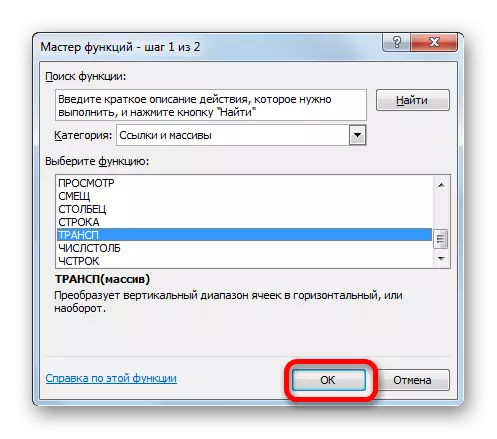
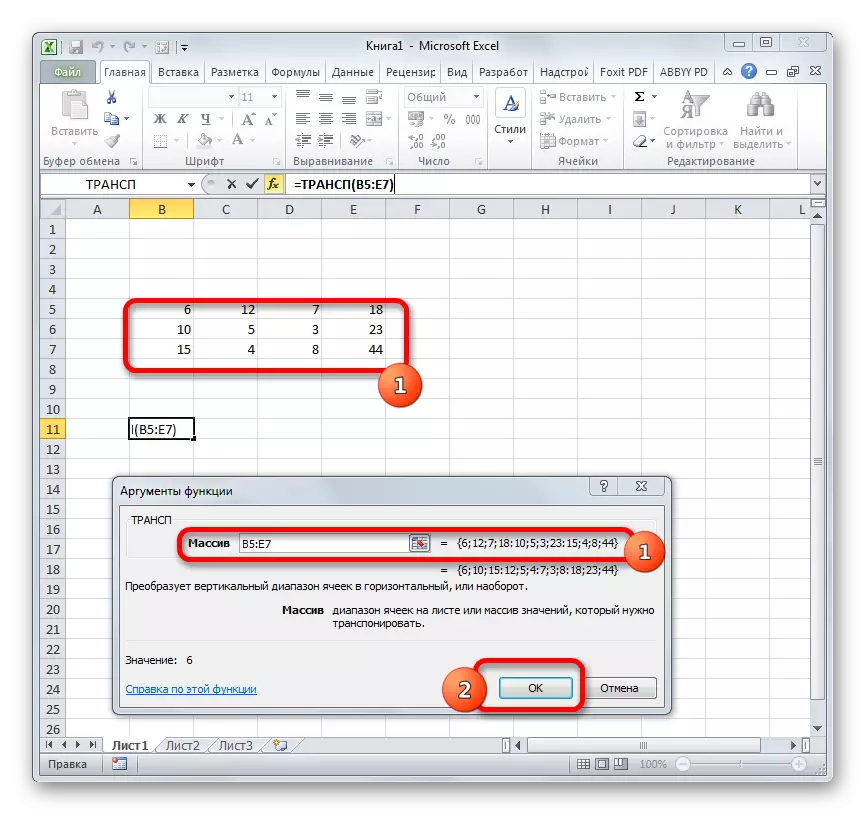



لوست: په استین سره د دندو ماسټر
میتود 2: د ځانګړي ننوتلو په کارولو سره د میټریشن لیږدول
سربیره پردې، میټریکس کولی شي د یو تړاو لرونکي مینو توکي کارول چې "ځانګړي دننه" په نوم یادیږي.
- د ساحې میټریکس د ځیر شوي مچک ت button ۍ په نیولو سره د ځری میرا سره وټاکئ. بل، د "کور" ټب باندې کلیک کولو سره، د "کاپي" عکس کې کلیک وکړئ، د "تبادلې بفر" بلاک بلاک کې موقعیت ورکړئ.

پرځای یې، تاسو مختلف کولی شئ. په دې کې د مبیو سم ت button ۍ کلیک کولو سره د ساحې غوره کول. د شرایطو مینو فعال شوی، په کوم کې چې تاسو باید "کاپي" غوره کړئ.
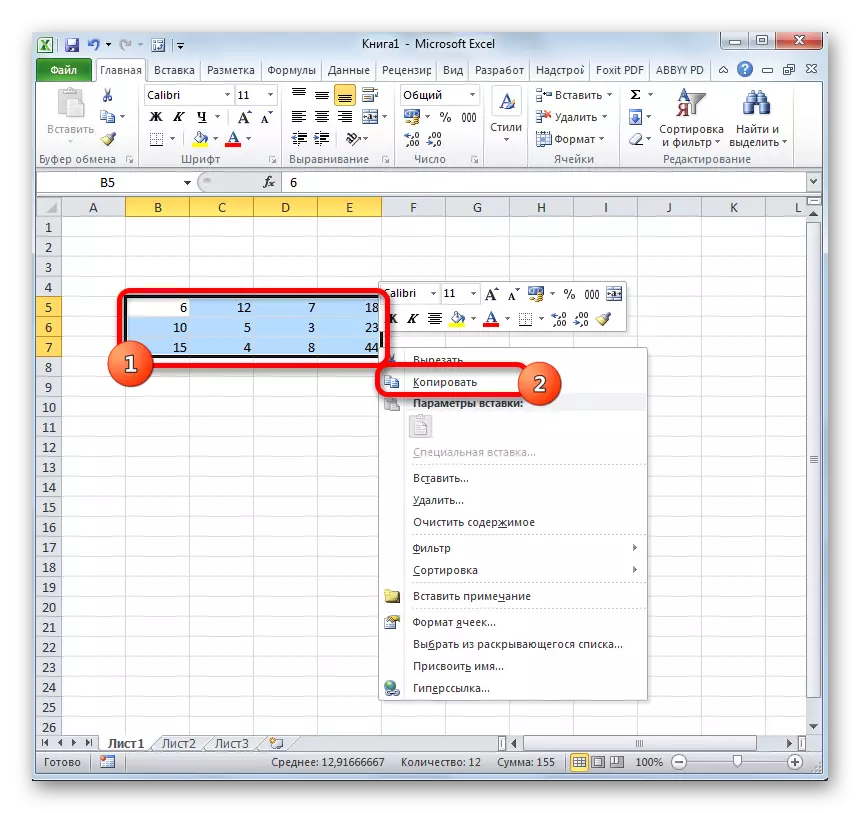
د دوه پخوانیو کاپي اختیارونو لپاره د بدیل په ب in ه کې، تاسو کولی شئ د انتخاب وروسته، د ګرمو کییس CTRL + COR ترکیب جوړ کړئ
- موږ په پا sheet ه کې خالي حجره غوره کوو، کوم چې باید د لیږد شوي میټریکس ډیر لوړ کی sef ه وي. موږ په دې اړه کلیک کلیک کوو. د دې په تعقیب، د شرایطو مینو فعال شوی. دا د "ځانګړي لارښوونې" توکي ته حرکت کوي. بل کوچني مینو څرګندیږي. دا د "ځانګړي بکس" په نوم هم پراګرافی لري ... ". په دې کلیک وکړئ. تاسو کولی شئ انتخاب غوره کړئ، د انډول مینو ته د زنګ وهلو پرځای، د کی بورډ په اړه ctrl + ALT + VORGERNG ډایل کړئ.
- د یو ځانګړي داخلي کړکۍ فعاله شوې. د غوره کولو لپاره د کاپي کولو لپاره ډیری اختیارونه شتون لري، په سمه توګه د کاپي شوي معلوماتو دننه کړئ. زموږ په قضیه کې، تاسو اړتیا لرئ نږدې ټول ډیفالټ امستنې پریږدئ. یوازې د لیږدونې پیرامیټر باید نصب شي. بیا تاسو اړتیا لرئ په "OK" ت button ۍ باندې کلیک وکړئ، کوم چې د دې کړکۍ په پای کې موقعیت لري.
- د دې کړنو وروسته، لیږدول شوي میټریکس به د شیټ ټاکل شوې برخې کې ښودل شي. د پخواني لارې برخلاف، موږ دمخه د بشپړې کچې میسریکیکس ترلاسه کړی دی، کوم چې بدل کیدی شي، د سرچینې په څیر. نور هیڅ تصفیه یا بدلون ته اړتیا نلري.
- مګر که تاسو وغواړئ، که لومړني میټریکس تاسو ورته اړتیا نلرئ نو تاسو کولی شئ دا حذف کړئ. د دې کولو لپاره، دا د هغې له ځیر څخه د کی left ماؤس ت button ۍ په نیولو سره روښانه کړئ. بیا په وقف شوي سم کلیک شوي توکي کلیک وکړئ. د شرایطو په مینو کې، کوم چې به وروسته خلاص شي، د "روښانه مینځپانګې" توکي غوره کړئ.

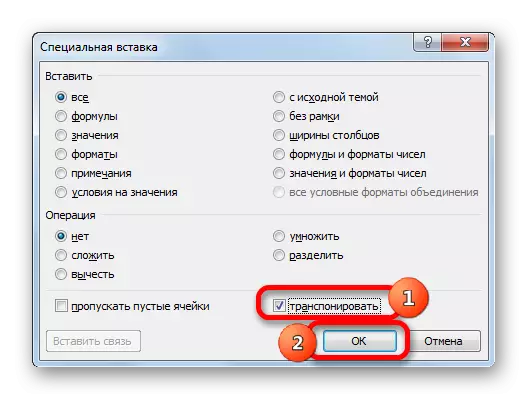


د دې کړنو وروسته، یوازې بدل شوي میټریکس به په پا sheet ه کې پاتې شي.

دا دوه لارې، چې پورته بحث شوي و، تاسو کولی شئ یوازې په ایکسیل کې انتقال کړئ نه یوازې په استیناف) بلکه د میزونو سره هم د میزونو. پروسه به نږدې ورته وي.
لوست: څنګه په جلاوطنۍ کې میز فلپ کړئ
نو، موږ وموندله چې د ایکسل برنامې کې، میټریکس لیږدول کیدی شي، دا دی، کالمونه او د ځایونو لخوا د ځایونو لخوا رامینځته کیږي، په دوه ډولونو کې. په لومړي اختیار کې د ټریکوپ د فعالیت کارول شامل دي، او دوهم - د یوې ځانګړې داخل کولو وسیلې. په لویه کچه، نهایی پایله، چې ترلاسه کیږي کله چې دا دواړه میتودونه کاروي، هیڅ توپیر نلري. دواړه میتودونه په هر ډول وضعیت کې کار کوي. نو کله چې د بدلون اختیار غوره کړئ، د ځانګړي کارونکي شخصي غوره توبونه په مخکې کې دي. دا دی، د دې میتودونو څخه کوم یو اسانه دي چې ستاسو لپاره خورا اسانه دي، او وکاروي.
